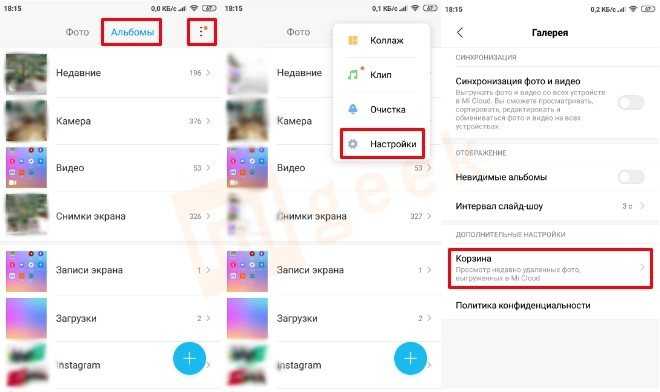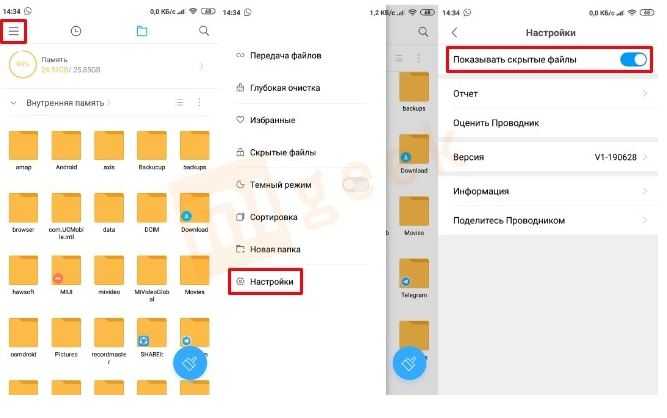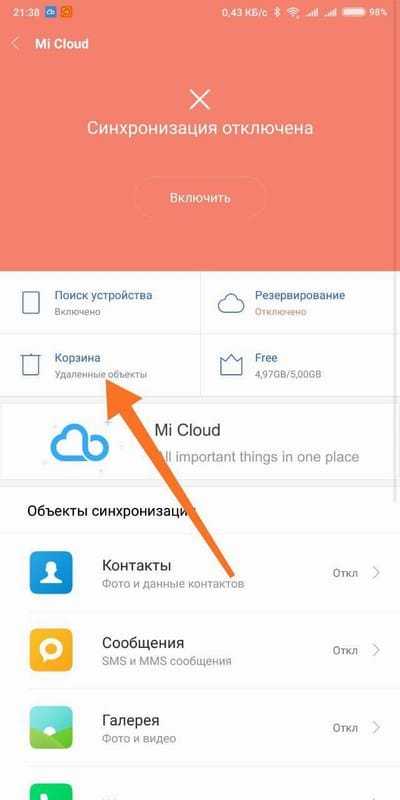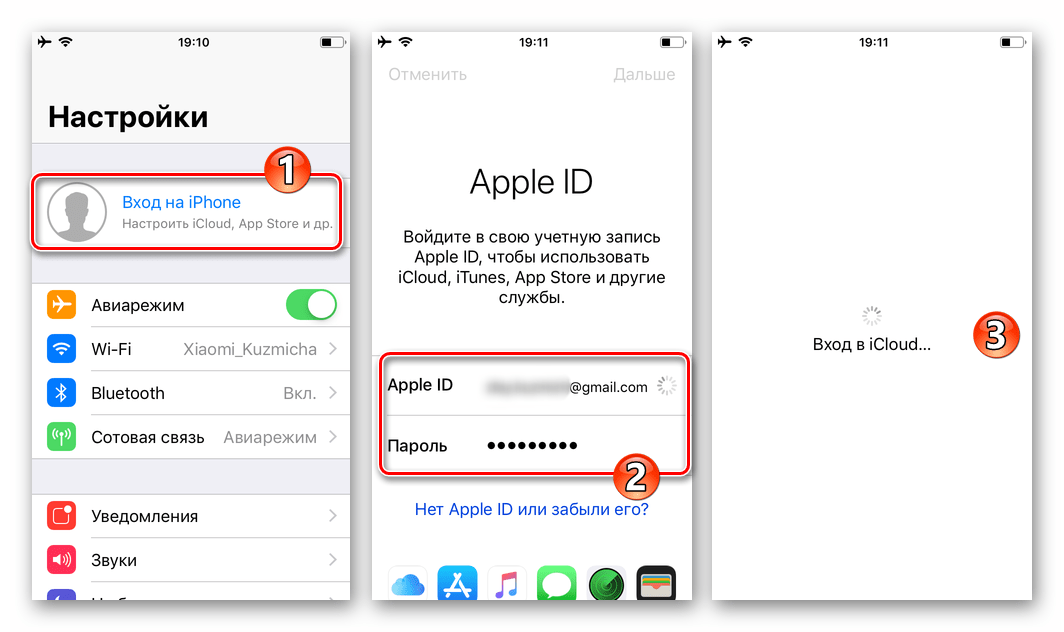Как восстановить видео на Андроиде через телефон
Если нет возможности воспользоваться компьютером, можно попробовать решить проблему другим методом. Правда, большинство способов предполагают наличие root-доступа, поэтому больше подходят уже опытным юзерам, так как получение полных прав представляет собой достаточно сложную задачу.
Популярные программы для восстановления данных:
- Disk digger. Эта утилита не требует специальных прав, но и возможности реанимации потерянных файлов ограничены. Она восстанавливает информацию напрямую на смартфон.
- Undeleter. Тут без расширенного доступа не обойтись. После скачивания из Play Market и запуска приложения оно сразу затребует рут-доступ. Чтобы найти удаленный ролик, выбирают область сканирования — microSD или память телефона. По завершении процесса на дисплее будут показаны удаленные материалы. Нужные выделяют галочками и выбирают «Восстановить».
- GT-recovery. С ее помощью можно вернуть не только случайно стертые снимки и видеоролики, но и сообщения из мессенджеров. Большая часть функций доступна бесплатно. В этом приложении поиск осуществляется быстрее — можно одновременно сканировать и внешнюю, и внутреннюю память устройства. Приложение способно работать в фоновом режиме.
Если есть сомнения в собственных силах, за помощью можно обратиться в авторизованные сервисные центры. Их сотрудники помогут восстановить удаленные видео на Xiaomi.
Папка «удалённые» на Xiaomi
Если вы работаете на компьютере, знаете, что при удалении документы, фото, видео и прочие файлы сначала помещаются в корзину, и лишь после того, как вы самостоятельно очищаете корзину, окончательно исчезают из памяти компьютера.
Это сделано специально для того, чтобы вы могли восстановить нужный файл, который был удалён по ошибке или недосмотру.
На смартфонах под управлением операционной системы Android корзины нет, все файлы, которые вы удаляете, мгновенно без следа исчезают из памяти и вернуть их нельзя.
Но в Xiaomi предположили, что этот недостаток необходимо исправить, и сделали это, причём, довольно удачно.
Сразу хочу предупредить о том, что из удалённых возможно вернуть только фото и видео, текстовые и прочие документы под вопросом, ниже расскажу почему.
И, наверное, это правильно, ведь чаще всего на смартфонах работают именно с фото и видео, а с документами довольно редко. К тому же современные облачные приложения для офиса и работы с текстом всё хранят на серверах компаний, и удалять со смартфона нечего.
Инженеры Xiaomi реализовали папку «Удалённые» через собственное облако Mi Cloud. Единственное обязательное условие – вы должны быть авторизованы на телефоне под Mi аккаунтом, в противном случае корзина работать не будет.
Каждый удалённый файл из галереи автоматически отправляется в Mi Cloud и хранится там 30 дней, после чего окончательно удаляется.
Чтобы получить доступ к корзине, запустите системное приложение «Галерея». Перейдите во вкладку «Альбомы» и в верхнем правом углу нажмите на кнопку «Три точки».
Во всплывающем меню выберите пункт «Настройка». Пролистайте весь список в самый конец, где вы и увидите раздел «Корзина». Войдя в неё, вы увидите все удалённые медиафайлы за последние 30 дней. Для восстановления выберите нужный и нажмите на кнопку «Круговая стрелочка» в нижней панели. Вернуться к содержанию
Как восстановить удаленные фотографии или видео в Xiaomi Redmi Note 8 Pro через приложение?
Есть приложения, которые позволят найти потерянные файлы.
DiskDigger для восстановления фотографий, чтобы найти удаленные фотографии
DiskDigger восстановление фотографий будет приложением, которое позволит вам отменить удаление фотографии или изображения или найти видео. Вы сможете напрямую выбрать сохранение этой удаленной фотографии или видео в облаке (на диске, в Dropbox и т. Д.).
Восстановить удаленные изображения
Восстановить удаленные изображения будет приложение, позволяющее восстанавливать удаленные изображения из внутренней памяти или SD-карты. Он предложит вам найти все типы файлов, а затем вам нужно будет найти те, которые исчезли.
Бэкап на компьютере с помощью других ПО
«Mi PC Suite» — официальная программа Xiaomi. Другие производители тоже иногда выпускают утилиты с похожими функциями. Одной из таких является приложение «Xender».
Его можно скачать из Play Market на телефон. Тем не менее, сброс всё равно будет осуществляться через связь с ПК. Используя «Xender», можно делать бэкапы с помощью Wi-Fi, Bluetooth, специальные ссылки и даже через связь с модемом!
Самый легкий метод – с помощью ссылки. Для этого вам нужно просто получить ссылку в приложении, ввести её в поисковой строке на ПК, сфотографировать код, и вы получите все данные со своего телефона – их можно как просмотреть, так и скопировать, поместив на компьютер.
Восстановление удаленных фото на через телефон
Так как доступ к компьютеру имеется не всегда, нужно знать, как восстановить удаленные фото на Xiaomi с помощью самого смартфона и специальных утилит. Соответствующее программное обеспечение скачивают из каталога Плей Маркет. Если в телефоне нет свободного места для установки дополнительных программ, вернуть фотографии и видеофайлы можно с помощью системных возможностей Xiaomi Redmi 5. Потребуется менеджер файлов, сделанные на камеру фото находятся в папке DCIM. Снимки удаляются через галерею и не подлежат возврату.
Имеется и другая папка, называемая thumbnails. Сюда входят уменьшенные копии полноценных фотографий. Чтобы восстановить изображения, нужно войти в архив. Для этого выполняют такие действия:
- Открывают менеджер файлов. В смартфонах Ксиаоми рекомендуется использовать проводник ES.
- В левом верхнем углу находят меню. Здесь выбирают раздел «Настройки». После этого нужно использовать пункт «Отображения». Переключатель возле надписи «Показывать скрытые объекты» переводят в активную позицию.
- Переходят в корневой раздел системы. Просматривают компоненты, отмеченные голубоватым цветом. В списке находят раздел thumbnails. Открывают папку, просматривают уменьшенные копии снимков. Повторное сохранение фото возможно, однако качество изображения ухудшится.
DiskDigger photo recovery
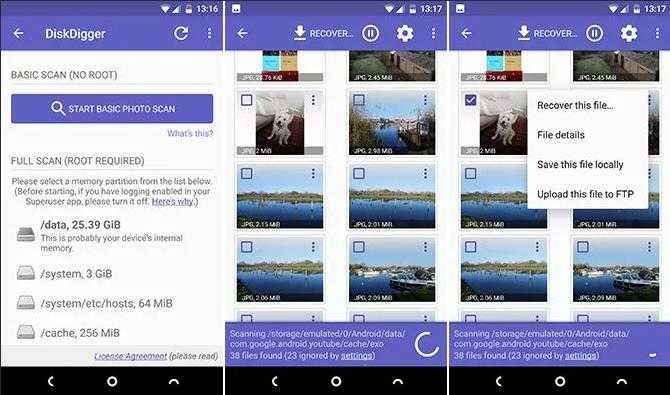
Этот способ считается самым востребованным и простым. Программа имеет понятный интерфейс, лишние функции отсутствуют. Приложение сканирует как внутреннюю память, так и внешние накопители. При отсутствии рут-прав функциональность продукции сужается. Можно реализовать лишь частичную проверку, при которой восстанавливаются миниатюры или данные кэша. При необходимости сканирования всего пространства включают режим суперпользователя. Программу DiskDigger используют так:
- Скачивают приложение из каталога, выполняют установку на телефон. Действия выполняют стандартным способом. После этого запускают утилиту, переходят на главную страницу.
- При отсутствии root-прав начинают поиск. Для этого нажимают на выделенную команду сканирования. Утилита запрашивает подтверждение возможности использования встроенной памяти и SD-карты. После этого начинается поиск, занимающий несколько минут.
- После завершения процедуры просматривают список найденных изображений. Выбирают объекты, подлежащие восстановлению. Нажимают кнопку «Восстановить». Прописывают путь сохранения фото. При этом можно использовать как средства смартфона, так и облачные хранилища.
Recovery
Эта программа по функциональным возможностям похожа на предыдущую. При отсутствии рут-прав выполняется простой поиск, подходящий для обнаружения удаленных недавно изображений. Программу скачивают из каталога Плей Маркет бесплатно. После запуска утилиты разрешают использование всех видов памяти, нажимают кнопку «Сканировать». В течение нескольких секунд отобразится список удаленных объектов. Здесь выбирают те, что нужно восстановить. После этого нажимают на синий значок, расположенный в правом нижнем углу.
Метод 1. Прямое восстановление данных с телефона Xiaomi Mi без резервного копирования
Как мы можем восстановить потерянные или удаленные данные с телефона Xiaomi Mi без резервного копирования? Даже без резервной копии вы все равно можете получить данные с телефона Xiaom Mi с помощью Xiaomi Data Recovery.
Восстановление данных Xiaomiэто очень популярная и мощная программа для восстановления данных. Основываясь на его опыте, многие пользователи уже выбрали его, чтобы помочь им восстановить потерянные и удаленные данные, включая контакты, текстовые сообщения, фотографии, видео, журналы вызовов, сообщения WhatsApp, документы, аудио и многое другое со своих устройств. В чем профессионализм этого софта? Во-первых, это программное обеспечение очень безопасно. В процессе использования для завершения восстановления данных Xiaomi Data Recovery не будет утечки или кражи ваших данных. И, используя его для полного восстановления данных, полученные данные также являются необходимыми исходными данными. Во-вторых, совместимость этого программного обеспечения очень высока. Он не только совместим со всеми смартфонами, принадлежащими Xiaomi, но также совместим с более чем 7000 моделями устройств, такими как Huawei, Redmi, OnePlus, ZTE, Samsung, OPPO, vivo, Honor, Google, Meizu, LG, Lenovo, Nokia и пр. Более того, это программное обеспечение может почти помочь пользователям со всеми их потерянными или удаленными данными. Стоит отметить, что у программы также есть пробная версия. Вы можете решить, хотите ли вы купить это программное обеспечение, исходя из опыта использования пробной версии.
Поддерживаемые смартфоны Xiaomi: Xiaomi Mi 11/11 Pro / 11 Lite / 11 Ultra / 11T / 11T Pro / 11T Lite, Xiaomi Mi 10/10 Pro / 10 Lite / 10 Ultra / 10 Youth, Xiaomi Mi 10T / 10T Pro / 10T Lite , Xiaomi Mi Note 10 / Note 10 Pro / Note 10 Lite, Xiaomi Mi 9/9 Pro / 9T / 9T Pro / 9 SE / 9 Lite / 9X / 9 Explorer, Xiaomi Mi CC9 / CC9 Pro / CC9e, Xiaomi Mi 8 / 8 Pro / 8 SE / 8 Lite / 8 Explorer, Xiaomi Mi Mix / Mix 2 / Mix 2S / Mix 3 / Mix Alpha / Mix 4, Xiaomi Mi Max / Max 2 / Max 3 / Max 4 / Max 4 Pro, Xiaomi Redmi серии, серии Xiaomi Poco и др.
Шаг 1. Загрузите и установите Xiaomi Data Recovery на свой компьютер и запустите его. На главной странице программы выберите режим «Восстановление данных Android».
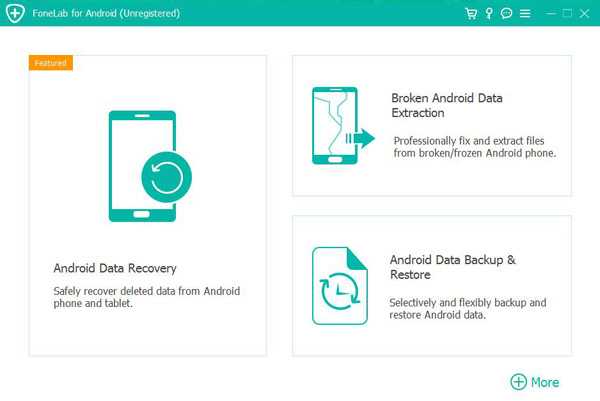
Шаг 2. С помощью USB-кабеля подключите телефон Xiaomi Mi к компьютеру. Затем вам нужно включить отладку по USB на вашем телефоне Mi.
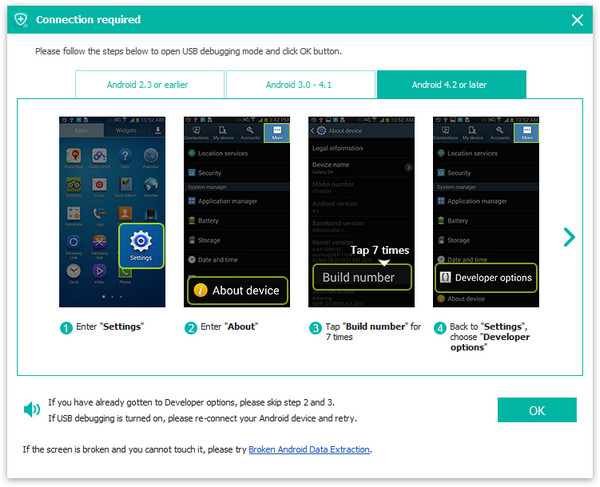
Советы: Xiaomi Data Recovery предложит вам включить отладку по USB на вашем телефоне, если вы не откроете режим отладки. Он определит вашу версию Android и научит вас, как открыть режим отладки USB на вашем телефоне Xiaomi. После завершения операций на телефоне нажмите кнопку «ОК», чтобы перейти к следующему шагу.
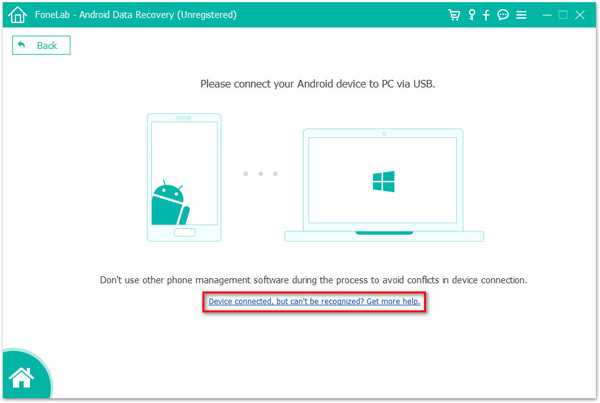
Советы: если ваш телефон Xiaomi Mi подключен, но не обнаружен, вы можете нажать «Устройство подключено, но не распознается? Получите дополнительную помощь ». в интерфейсе diaplay, чтобы получить больше способов установить соединение с вашим устройством.
Шаг 3: Теперь вы можете просмотреть все данные, которые можно сканировать на странице, такие как контакты, историю звонков, фотографии, видео, аудио, SMS-сообщения, музыку, историю чатов WhatsApp и т. Д. Выберите соответствующий тип файла в соответствии с твои нужды. После выбора нажмите «Далее», чтобы начать стандартное сканирование вашего устройства.
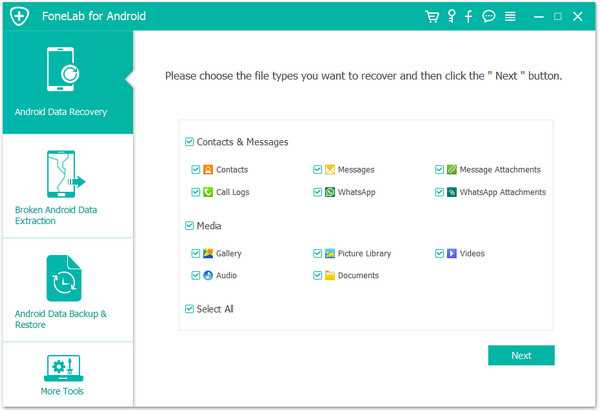
Примечание. Время сканирования зависит от количества выбранных вами типов файлов. Но Xiaomi Data Recovery поможет вам выполнить сканирование данных как можно быстрее. пожалуйста, подождите терпеливо и следуйте инструкциям, чтобы разрешить соответствующую авторизацию и установить необходимые плагины.
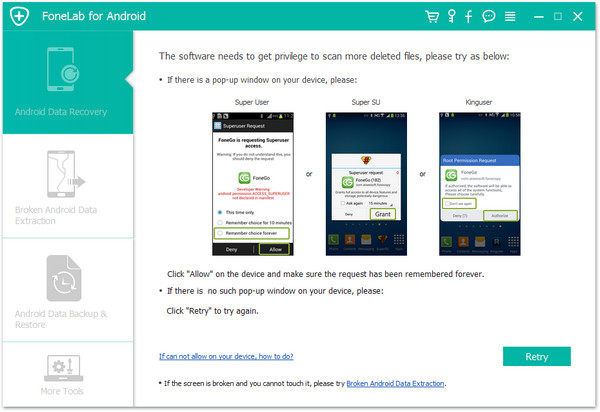
Шаг 4: После завершения стандартного сканирования вы можете просмотреть все конкретные элементы отсканированных данных на странице. Выберите на странице данные, которые необходимо восстановить на телефон Xiaomi Mi. После выбора нажмите «Восстановить», чтобы восстановить потерянные или удаленные данные на вашем устройстве.
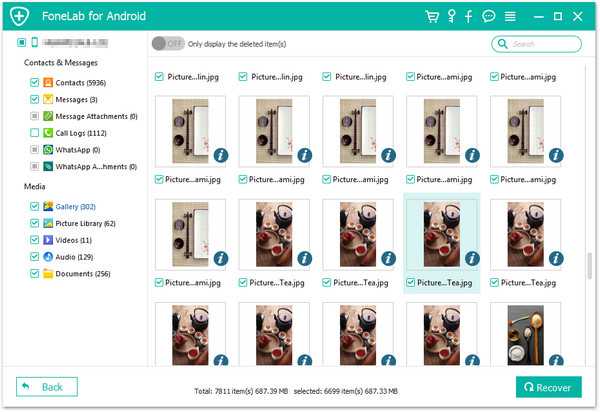
Советы: Если вы не можете найти данные, которые хотите восстановить, не беспокойтесь, программа также предоставляет еще один более глубокий режим сканирования, нажмите кнопку «Глубокое сканирование», чтобы попробовать еще раз.
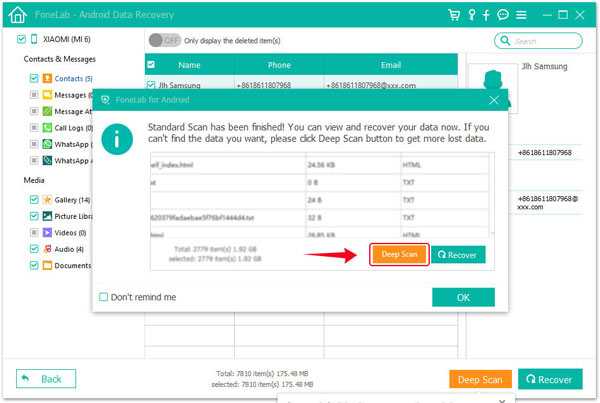
Возможные причины потери фотографий на Андроиде
Перед тем как начинать восстанавливать фото на телефоне, необходимо также разобраться, почему они могли пропасть из памяти или повредиться:
- вирус спрятал или удалил фотографии пользователя;
- случайное удаление фотоснимков;
- замена одного файла другим;
- недостаточно свободного места;
- целенаправленный или случайный сброс системы;
- попадание воды в телефон;
- повреждение карты памяти.
Как восстановить удаленные фото на Андроиде? Пошаговый алгоритм будет зависеть от причины. Обо всех возможных действиях подробно будет рассказано далее.
 Память в смартфонах может сыграть с владельцем злую шутку
Память в смартфонах может сыграть с владельцем злую шутку
Можно ли самостоятельно восстановить удаленные видео на телефоне Xiaomi
Первое, что нужно сделать в сложившейся ситуации, — прекратить панику. Утраченная информация для владельцев смартфонов Сяоми — это не трагедия, а небольшая неприятность. В принципе, если у пользователя имеется профиль в Mi Account и подключена синхронизация с Mi Cloud, это вообще не проблема.
В этом случае все данные остаются в облачном хранилище. Так что можно легко и просто их вернуть. Все, что для этого требуется, действовать согласно пошаговому руководству:
- заходят на сайт account.xiaomi.com или в настройках телефона переходят к разделу Mi Account;
- входят в систему, введя свой логин и пароль;
- в приложении «Галерея» находят вкладку «Альбомы»;
- в верхнем правом углу нажимают на значок «⋮», во всплывающем окне выбирают раздел «Настройки», далее переходят к строчке «Корзина»;
- когда откроются последние удаленные файлы, выбирают нужный, выделяют его и кликают по строчке «Восстановить» на появившейся иконке.
Универсальные программы для восстановления
Есть много утилит, которые обещают быстро вернуть утерянные данные, но не все предоставляют расширенный функционал и интуитивно понятный интерфейс. Мы обсудим четверку лучших программ, восстанавливающих основные типы информации (фото, видео, документы и прочее).
DiskDigger Pro
QR-Code
DiskDigger Pro file recovery
Developer: Defiant Technologies, LLC
Price: 170,40 ₽
DiskDigger Pro File Recovery — это kучшее приложение для Андроид-устройств. Восстанавливает удаленные видео, фотографии, музыку, документы, записи, архивы. Поддерживает большинство распространенных форматов, таких как GIF, MP3, PDF, DOC, DOCX, PDF, ZIP. Восстановленные данные можно сохранить в облачном хранилище, файловом менеджере или сразу переслать по электронной почте.
Данный инструмент подойдет тем, кто не хочет проводить процедуру через ПК. Все максимально просто и быстро. Но есть два существенных минуса: приложение платное (около $2), и для полноценного функционала требуется активированный режим Суперпользователя. Если на устройстве отсутствуют рут-права, удастся вернуть только фотографии в низком качестве или миниатюры.
Undeleter (ROOT)
QR-Code
Undeleter — Восстанови Файлы
Developer: Fahrbot PRI
Price: Free
Бесплатное приложение, восстанавливающий удаленные СМС, изображения, видео, документы, архивы, электронные книги и переписки с мессенджеров. Большинство форматов не требует дополнительной платы, а вот ROOT обязателен. К сожалению, практически все универсальные утилиты работают только на рутированных телефонах.
Скачать Undeleter можно с Google Play и сразу приступить к восстановлению без компьютера. Поиск утерянных данных проводится как на внутренней памяти смартфона, так и на SD-карте.
Recuva для ПК (только SD)
Это самая популярная условно-бесплатная утилита для Windows, которая не требует root-доступа. Recuva работает не только с компьютером, но и восстанавливает материалы со сторонних накопителей. Если вы потеряли важную информацию, которая хранилась на карте памяти – просто вставьте SD в картридер либо подключите устройство по USB, и программа отыщет необходимые файлы.
Восстановление удаленных фото на через телефон
Так как доступ к компьютеру имеется не всегда, нужно знать, как восстановить удаленные фото на Xiaomi с помощью самого смартфона и специальных утилит. Соответствующее программное обеспечение скачивают из каталога Плей Маркет. Если в телефоне нет свободного места для установки дополнительных программ, вернуть фотографии и видеофайлы можно с помощью системных возможностей Xiaomi Redmi 5. Потребуется менеджер файлов, сделанные на камеру фото находятся в папке DCIM. Снимки удаляются через галерею и не подлежат возврату.
Имеется и другая папка, называемая thumbnails. Сюда входят уменьшенные копии полноценных фотографий. Чтобы восстановить изображения, нужно войти в архив. Для этого выполняют такие действия:
- Открывают менеджер файлов. В смартфонах Ксиаоми рекомендуется использовать проводник ES.
- В левом верхнем углу находят меню. Здесь выбирают раздел «Настройки». После этого нужно использовать пункт «Отображения». Переключатель возле надписи «Показывать скрытые объекты» переводят в активную позицию.
- Переходят в корневой раздел системы. Просматривают компоненты, отмеченные голубоватым цветом. В списке находят раздел thumbnails. Открывают папку, просматривают уменьшенные копии снимков. Повторное сохранение фото возможно, однако качество изображения ухудшится.
DiskDigger photo recovery
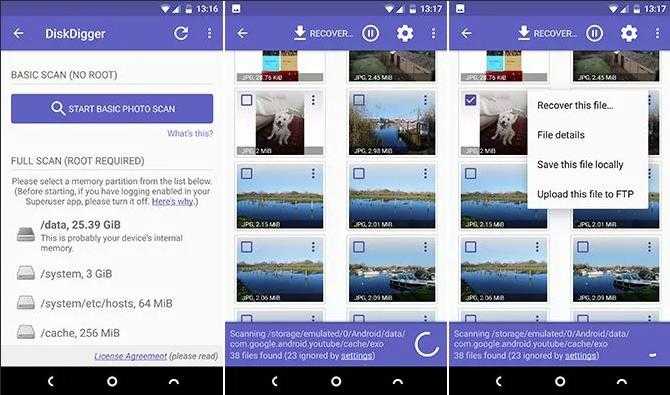
Этот способ считается самым востребованным и простым. Программа имеет понятный интерфейс, лишние функции отсутствуют. Приложение сканирует как внутреннюю память, так и внешние накопители. При отсутствии рут-прав функциональность продукции сужается. Можно реализовать лишь частичную проверку, при которой восстанавливаются миниатюры или данные кэша. При необходимости сканирования всего пространства включают режим суперпользователя. Программу DiskDigger используют так:
- Скачивают приложение из каталога, выполняют установку на телефон. Действия выполняют стандартным способом. После этого запускают утилиту, переходят на главную страницу.
- При отсутствии root-прав начинают поиск. Для этого нажимают на выделенную команду сканирования. Утилита запрашивает подтверждение возможности использования встроенной памяти и SD-карты. После этого начинается поиск, занимающий несколько минут.
- После завершения процедуры просматривают список найденных изображений. Выбирают объекты, подлежащие восстановлению. Нажимают кнопку «Восстановить». Прописывают путь сохранения фото. При этом можно использовать как средства смартфона, так и облачные хранилища.
Recovery
Эта программа по функциональным возможностям похожа на предыдущую. При отсутствии рут-прав выполняется простой поиск, подходящий для обнаружения удаленных недавно изображений. Программу скачивают из каталога Плей Маркет бесплатно. После запуска утилиты разрешают использование всех видов памяти, нажимают кнопку «Сканировать». В течение нескольких секунд отобразится список удаленных объектов. Здесь выбирают те, что нужно восстановить. После этого нажимают на синий значок, расположенный в правом нижнем углу.
Diskdigger
Бесплатное приложение соджит в себе необходимые инструменты для восстановления удаленных данных. Ее можно запустить прямо на смартфоне или планшете: не нужно подключать устройство к компьютеру. Программа работает только на гаджетах с оперативной системой Android. В отличие от Undeleter, Diskdigger можно скачать из Play Маркета. Для этого достаточно ввести название в поисковой строке. После установки на рабочем столе появится ярлык. В среднем на восстановление данных через эту программу требуется около 7 минут:
- Включите root-доступ через настройки MIUI, чтобы получить возможность вернуть на гаджет удаленные видео. Через бесплатную версию можно восстановить фотографии. Для остальных типов файлов потребуется версия «Pro», который стоит 14,99$.
- Запустите поиск файлов, нажав «Начать базовое сканирование», дождитесь окончания процесса.
- Выберите, какие типы файлов необходимо найти. После окончания загрузки, они будут восстановлены и доступны на устройстве.
Восстановление через mi cloud
Для восстановления удаленных фотографий и картинок на телефонах Xiaomi можно воспользоваться сервисом Mi Cloud. Но в этом случае потребуется настроить аккаунт Google на смартфоне.
После создания аккаунта находят раздел «Резервное копирование» После включения опция все файлы на телефоне с определенным промежутком будут дублироваться в памяти телефона. Дополнительно находят раздел для запуска автоматического восстановления. После проделанных настроек будет создаваться копия данных и файлов после каждого перезапуска приложения.
Восстанавливают нужную удаленную информацию через Google-аккаунт.
Если случайно была удалена нужная фотография, например, детьми, расстраиваться не стоит, так как всегда можно восстановить удаленные снимки. Наиболее эффективно использовать резервное копирование, которое гарантирует восстановление случайных данных при их удалении даже через большие промежутки времени.
Компьютер
Если вы сталкивались с восстановлением информации на компьютере или фотоаппарате, то эта процедура будет знакомой — принцип тот же. Нужно подключить устройство к ПК любым удобным способом: через USB, Bluetooth или Wi-Fi. Мы рекомендуем первый.
Запустите или скачайте программу Photo Recovery или ей подобную. Большинство таких утилит являются платными, но можно установить пробную версию. Бесплатного инструмента вполне достаточно, чтобы реанимировать нужные файлы.
Найдите в меню название накопителя вашего смартфона, отметьте его галочкой и перейдите к следующему шагу.
Чтобы не восстанавливать все удалённые программы, выберите период, когда фотография была сделана. Если он неизвестен, сужайте параметры и выбирайте тип файла.
Сканирование системы занимает длительный промежуток. В это время следите, чтобы смартфон не потерял связь с ПК, а компьютер не выключился.
По окончании процесса нажмите кнопку «Показать удалённые». Среди файлов найдите нужный и восстановите.
Корзины
На мобильных телефонах, которые работают на системе Андроид, вернуть утраченные изображения можно при помощи сторонних приложений. Однако гаджеты Xiaomi являются исключением. На моделях Redmi, Mi и других есть такая же корзина, как и на персональных компьютерах. Далеко не все пользователи знают, где она находится.
Корзина Галереи MIUI
Функция сохранения копий удаленных изображений подразумевает синхронизацию данных с облаком в Mi Cloud. Таким образом, это корзина, которая находится на облачном диске. Следует отметить, что ее объем будет зависеть от того, сколько конкретно свободного места было выделено аккаунту пользователя.
Найти корзину можно следующим образом:
- Зайти в галерею фотографий;
- Нажать на вкладку “Альбомы”;
- Сверху кликнуть по трем точкам, откуда выходит контекстное меню с необходимым режимом.
Если места в корзине недостаточно, то разработчики предлагают своим пользователям купить дополнительную память.
Корзина Фото Google
Если владелец смартфона использует приложения Фото Google, то все копии удаленных снимков будут находиться там. Чтобы их найти, надо нажать в левом крае на три полоски, чтобы открылось скрытое меню, а затем выбрать необходимый пункт.
Как и в первом случае, все фотографии синхронизируются с облаком. Однако преимущество этой корзины заключаются в том, что снимками можно управлять с ПК или другого устройства. Ещё один плюс – большее количество места.
Корзина Яндекс Диска
Чтобы не терять свои данные из девайса, можно установить на него приложение Яндекс Диск. Он обладает такой функцией, как автозагрузка фотографий.
Когда владелец смартфона делает снимок, то файл автоматически отправляется в Яндекс Облако. Однако для этого флагман должен обязательно быть подключен к Wi-Fi.
С помощью приложений
- Через онлайн-магазин мобильных программ найти и скачать Undeleter.
- Открыть приложение через иконку на рабочем столе телефона. Дать разрешение на использование прав суперпользователя.
- Назначить на смартфоне хранилище, по которому будет производиться поиск потерянных файлов.
- В настройках указать тип данных – фотографии.
- После активации сканирования проанализировать результаты и направить снимки в нужную папку.
Пример работы Undeleter
При оперативном использовании утилита найдет больше удаленных файлов. Восстановленные сведения загружаются в памяти девайса. После доступен перенос на другие сторонние накопители.
Отличным приложением для возвращения медиа является Photo Recovery. Отличается бесплатным доступом без прав пользователя. Поиск изображений происходит из внутреннего и внешнего хранилища девайса. Занимает небольшой объем памяти, понятный интерфейс и работа при выборе нужной команды.
Рекомендуется раз в месяц копировать важные данные на компьютер для предотвращения рисков и потерь. Однако системные и сторонние приложения телефона помогут полностью или частично вернуть изображения.
Как синхронизировать Xiaomi с компьютером: основные способы
Существует несколько способов синхронизации смартфонов Сяоми с персональным компьютером, однако с учетом тематики статьи мы рассмотрим только два варианта.
Первый – прямое подключение через USB. Подключаем USB-кабель к ПК и телефону, дожидаемся момента определения устройства на компьютере, затем сдвигаем шторку на дисплее смартфона и выбираем пункт «Передача файлов». Далее компьютер отобразит файлы со смартфона в отдельной директории. Останется лишь заняться копированием и редактированием материалов
С этим способом знакомы даже начинающие пользователи, поэтому заострять на нем внимание мы не будем. К тому же читателей больше интересует вопрос, как синхронизировать Xiaomi с компьютером в удаленном режиме
Второй вариант – синхронизация телефона и ПК с помощью Mi Cloud через Mi аккаунт. После выполнения этой процедуры пользователь сможет с легкостью оперировать файлами (при наличии интернета), передавая их в облачное хранилище или на конкретное устройство (в зависимости от ситуации и поставленной цели).
Обычно синхронизация телефона с «облаком» включена по умолчанию. Проверить ее статус можно через меню телефона. Нужно зайти в настройки, нажать «Mi аккаунт» и «Mi Cloud». Появится меню с объектами синхронизации и надписями напротив них. Передвинутый вправо ползунок или надпись «Вкл» означают, что синхронизация выбранных данных активна. Если какие-либо данные синхронизировать не надо, то достаточно передвинуть ползунок влево или переключить статус на «Выкл». Если мобильный интернет лимитирован или обходится дорого, то в процессе настройки рекомендуем выбрать опцию «Синхронизация только по Wi-Fi».
Особое внимание советуем уделить разделу «Галерея». Там можно отрегулировать опцию автоматического сжатия файлов после их отправки на облачный сервер
Для деловых людей не менее важна синхронизация контактов. В каждую запись в телефонной книге можно добавить массу информации. Вся она сохранится не только в телефоне, но и в «облаке». Впоследствии, при случайной утере важных данных их восстановление займет несколько минут.
После установки подходящих настроек нужные файлы будут автоматически отправляться в хранилище, а пользователь получит возможность управлять ими не только со смартфона, но и с компьютера. Не самый простой (поначалу) вариант, зато надежный и действительно удобный.
Автоматическое использование Mi Cloud – лучший способ хранения информации. Особенно для людей, не понимающих, как сделать резервную копию Xiaomi на компьютер и вынужденных опасаться поломки или потери смартфона со всеми сохраненными на нем данными. Главное – заранее обеспечить достаточный объем свободного места в Mi Cloud (с помощью оформления подписки на платный пакет в меню управления аккаунтом).
Наглядные рекомендации по оптимизации настроек синхронизации смартфона с «облаком» можно увидеть в видео, размещенном в конце статьи. Подробное пошаговое руководство позволит установить подходящие настройки – без существенных затрат времени и усилий.
Ontrack easy
Установить эту программу можно на компьютер с ОС Windows или MacOS. Помимо восстановления данных со смартфонов, она поддерживает работу с SSD и HDD дисками, флешками и другими съемными устройствами. С бесплатной версией пользователь сможет найти 1 Гб удаленных файлов. Для большего объема потребуется платная подписка.
- Нажмите на «Memory Device» и укажите необходимый раздел через «Select Volume to Scan».
- Выберите «Deleted File Recovery Scan» и дождитесь окончания сканирования.
- Перед началом проверки выбранного раздела, программа покажет заданные параметры, чтобы убедиться, что действия выбраны правильно.
- Из полученных файлов выберете все, к чему необходимо вернуть доступ и нажмите кнопку «Save».
Сторонние приложения для бэкапа
Если вам не подошли предыдущие методы, или что-то в них не устраивает, попробуйте произвести backup со специальным приложением. Например, «Titanium Backup». Оно, как правило, не наносит вред устройству и имеет неплохой перечень функций.
Однако у бэкапов через внешние приложения есть ряд неудобств и недостатков, о которых вы должны знать:
- Не все модели смартфонов способны поддерживать работу необходимого приложения, из-за чего можно доставить дискомфорт как телефону, в котором могут случаться сбои и зависания, так и вам, опять же из-за заеданий приложения и нервного ожидания;
- Не рекомендуется использовать этот метод, если вы собираетесь сделать копирование слишком большого количества данных, так как система не предназначена для подобных нагрузок;
- Для некоторых программ могут потребоваться root-права – права пользователя, так как это управление вашими данными;
- Не загружайте приложения с неизвестных и сомнительных сайтов, чтобы не подхватить вирус.
При проведении бэкапов с помощью сторонних программ, изучайте больше инструкций по этим ПО, чтобы случайно не нарушить работу телефона.
Корзины
На мобильных телефонах, которые работают на системе Андроид, вернуть утраченные изображения можно при помощи сторонних приложений. Однако гаджеты Xiaomi являются исключением. На моделях Redmi, Mi и других есть такая же корзина, как и на персональных компьютерах. Далеко не все пользователи знают, где она находится.
Корзина Галереи MIUI
Функция сохранения копий удаленных изображений подразумевает синхронизацию данных с облаком в Mi Cloud. Таким образом, это корзина, которая находится на облачном диске. Следует отметить, что ее объем будет зависеть от того, сколько конкретно свободного места было выделено аккаунту пользователя.
Найти корзину можно следующим образом:
- Зайти в галерею фотографий;
- Нажать на вкладку “Альбомы”;
- Сверху кликнуть по трем точкам, откуда выходит контекстное меню с необходимым режимом.
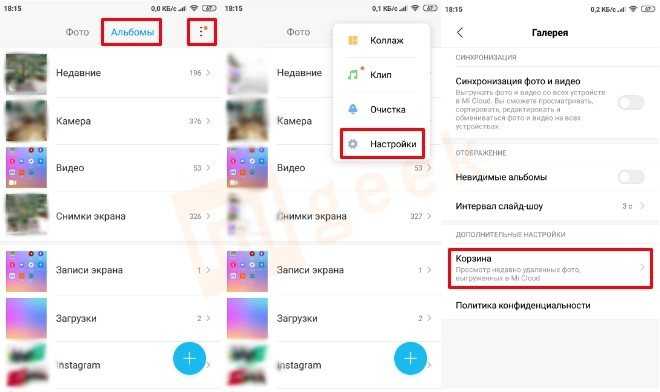
Если места в корзине недостаточно, то разработчики предлагают своим пользователям купить дополнительную память.
Корзина Фото Google
Если владелец смартфона использует приложения Фото Google, то все копии удаленных снимков будут находиться там. Чтобы их найти, надо нажать в левом крае на три полоски, чтобы открылось скрытое меню, а затем выбрать необходимый пункт.
Как и в первом случае, все фотографии синхронизируются с облаком. Однако преимущество этой корзины заключаются в том, что снимками можно управлять с ПК или другого устройства. Ещё один плюс — большее количество места.
Корзина Яндекс Диска
Чтобы не терять свои данные из девайса, можно установить на него приложение Яндекс Диск. Он обладает такой функцией, как автозагрузка фотографий.
Когда владелец смартфона делает снимок, то файл автоматически отправляется в Яндекс Облако. Однако для этого флагман должен обязательно быть подключен к Wi-Fi.
Корзины
На мобильных телефонах, которые работают на системе Андроид, вернуть утраченные изображения можно при помощи сторонних приложений. Однако гаджеты Xiaomi являются исключением. На моделях Redmi, Mi и других есть такая же корзина, как и на персональных компьютерах. Далеко не все пользователи знают, где она находится.
Корзина Галереи MIUI
Функция сохранения копий удаленных изображений подразумевает синхронизацию данных с облаком в Mi Cloud. Таким образом, это корзина, которая находится на облачном диске. Следует отметить, что ее объем будет зависеть от того, сколько конкретно свободного места было выделено аккаунту пользователя.
Найти корзину можно следующим образом:
- Зайти в галерею фотографий;
- Нажать на вкладку “Альбомы”;
- Сверху кликнуть по трем точкам, откуда выходит контекстное меню с необходимым режимом.
Если места в корзине недостаточно, то разработчики предлагают своим пользователям купить дополнительную память.
Корзина Фото Google
Если владелец смартфона использует приложения Фото Google, то все копии удаленных снимков будут находиться там. Чтобы их найти, надо нажать в левом крае на три полоски, чтобы открылось скрытое меню, а затем выбрать необходимый пункт.
Как и в первом случае, все фотографии синхронизируются с облаком. Однако преимущество этой корзины заключаются в том, что снимками можно управлять с ПК или другого устройства. Ещё один плюс — большее количество места.
Корзина Яндекс Диска
Чтобы не терять свои данные из девайса, можно установить на него приложение Яндекс Диск. Он обладает такой функцией, как автозагрузка фотографий.
Когда владелец смартфона делает снимок, то файл автоматически отправляется в Яндекс Облако. Однако для этого флагман должен обязательно быть подключен к Wi-Fi.
Как найти скрытые фото или видео на Xiaomi с помощью диспетчера папок?
В вашем распоряжении есть два метода восстановления скрытых папок на вашем Xiaomi через диспетчер папок вашего смартфона Android или через приложение-менеджер.
Найдите файлы, скрытые файловым менеджером Xiaomi
Чтобы найти скрытый альбом, перейдите в файловый менеджер вашего смартфона. Затем вам нужно будет нажать на 3 точки, чтобы изменить параметры отображения папок. Затем перейдите к файлу DCIM, если альбом, фотография или видео отображаются как секретные, они будут выглядеть немного размытыми по сравнению с другими папками. Кроме того, они часто имеют точку перед именем файла или изображения. Если папка не отображается, проверьте каждую папку DCIM и после нее на смартфоне.
Восстановить фото или видео с помощью приложения менеджера
Применение Файловый менеджер поможет вам настроить папки или найти фотографии или видео, которые вы скрыли. Вам все равно придется просматривать файлы один за другим. Вам нужно будет не забыть зайти в настройки папки и поставить галочку «Показать скрытые файлы».
Самые распространенные и легко исправляемые ошибки
Прежде чем сработать сигнализация, мы должны сохранять спокойствие, это нормально, что камера нашего мобильного телефона Xiaomi выходит из строя при определенных обстоятельствах. Все мобильные телефоны сталкиваются конкретные проблемы и в большинстве случаев это всего лишь ошибка, которая решается с помощью самых простых шагов.
Обновите свой мобильный телефон до последней версии
Возможно, единственное, что происходит с нашим мобильным телефоном, это то, что он имеет старая версия программного обеспечения и поэтому мы не можем правильно использовать камеру. Чтобы проверить это, нам нужно только зайти в Настройки> О телефоне> Обновления системы и проверить, есть ли новая версия.
В дополнение к этому в Настройках> Обновления системных приложений мы можем иметь новая версия Xiaomi камера в ожидании. Это может быть причиной многих наших проблем, приложения всегда забываются.